第一种方法:使用Windows 7的U盘烧录工具Windows 7 USB DVD Download Tool(大家可以到百度搜索下载或是到官网找找),具体方法如下:
步骤一、
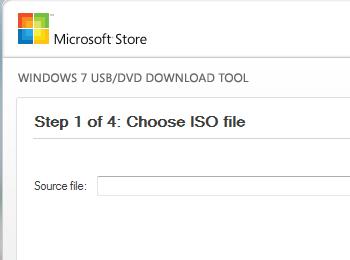
1.安装好程序后,运行此程序
2点击browse 弹出窗口 选择ISO系统镜像(此方法只是用于Windows 7以上的操作系统,但可能不会支持Windows 8rtm版本,win8 rtm版本慎用)
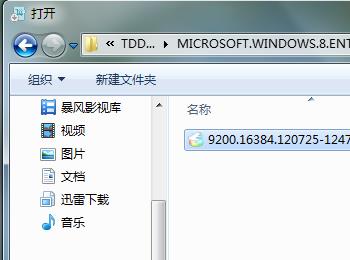
3选择好镜像后点击确定
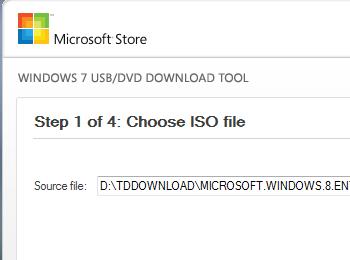
4点击 next,继续
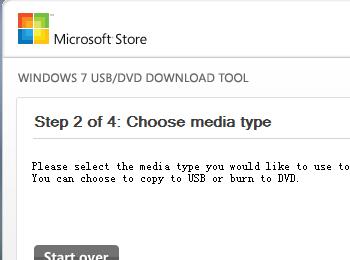
5选择烧录类型
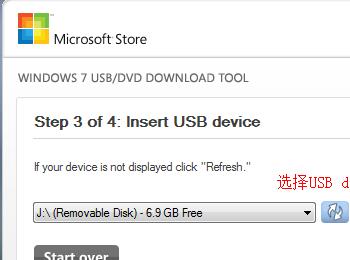
6选择插入的u盘
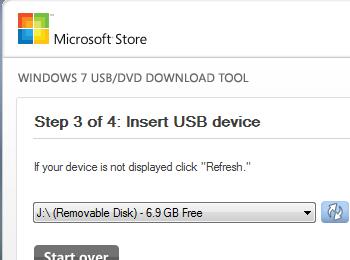
7烧录
8.u盘安装盘制作好(需要稍等片刻)
未完待续。。。其他方法整理中(都是自己截图做的,一个字一个字写的,不算广告了吧)。。。
—————- 我—–是—–华—–丽—–丽—–的——-分——–割——-线 —————————————————————
第二种方法:
第二种方法是使用 魔方 软件(为了避免广告嫌疑,故遮住了部分信息,忘原谅~~~~)
1.下载安装 魔方软件 并运行之。。如图
2.点击步骤如图(若不明白,可发帖询问)
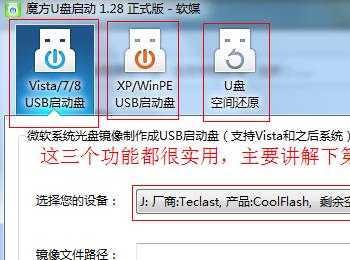
3.Windows vista及以上版本Windows U盘装系统的操作步骤。(如图)

4.Windows xp的U盘烧录方法
5.U盘空间还原
未完待续~~~等待下一个华丽丽的分割线。。。
—————- 我—–是—–华—–丽—–丽—–的——-分——–割——-线 —————————————————————
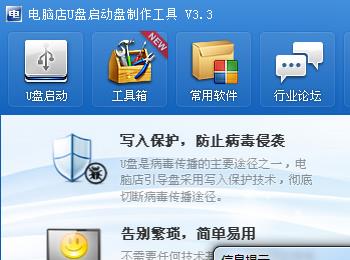
接下来的步骤很关键(原声版Windows 7安装,第三种制作U盘启动的方法适合炫耀使用的方法,比如给美眉装电脑时~~~)
注:以下安装方法除了第二类中的方法1之外所有的方法均可适用于64位win7或者win8系统的安装
接下来的使用方法:
原生U盘安装,本工具制作完的U盘启动菜单含Windows7操作系统安装功能,使用本功能可以将Win7系统完美移植到你的U盘中。本功能不用进PE不用虚拟光驱,不受FAT32和NTFS文件系统限制,不用再次格式化U盘,速度远远快过光盘安装,是纯U盘安装。由于启动命令里已经交换了磁盘顺序,所以不会出现安装的时候第一磁盘是U盘的情况(实机测试过),请放心使用。
提醒:请勿在虚拟机下测试本安装方法,虚拟机测试一般会失败。
具体步骤:
1、先使用电脑店U盘启动盘制作工具制作完U盘启动。
2、找到Windows7的iso镜像,用UltraISO或者WinRAR打开Win7的iso镜像,然后提取/解压所有文件到你的U盘根目录。
3、最后在你的U盘里找到名为bootmgr的文件,将bootmgr重命名为win7mgr。
4、用U盘启动电脑,选择菜单11,然后选择菜单2直接安装Win7操作系统(相关的菜单项可以看上图的演示图,或是测试图)。
后面的步骤和用光盘安装没有太大区别,当安装过程自动重启的时候拔掉U盘就可以继续安装了。
完结~~~
